win10黑屏任务栏一直闪跳怎么办 win10屏幕黑屏任务栏一闪一闪如何解决
更新时间:2022-10-01 09:55:00作者:xinxin
当用户在长时间操作win10安装版电脑的过程中,难免会因为自身的错误操作而导致系统出现运行故障,例如近日就有用户在启动win10电脑之后,屏幕出现了黑屏的现象,任务栏还会一闪一闪的,那么win10黑屏任务栏一直闪跳怎么办呢?本文就给大家带来win10屏幕黑屏任务栏一闪一闪解决方法。
推荐下载:win10专业版iso
具体方法:
1、任务栏单击鼠标右键,在弹出的界面里选择启动任务管理器,或者按快捷键ctrl+alt+del键选择任务管理器打开。
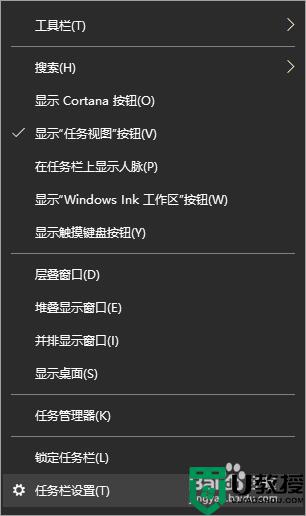
2、选择文件选项,点击运行新任务。
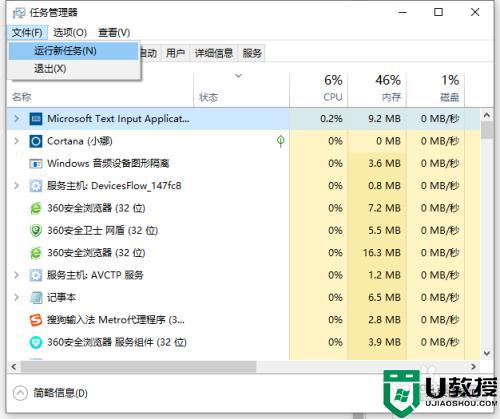
3、输入explorer.exe,然后点击确定,这样桌面就能出现了。
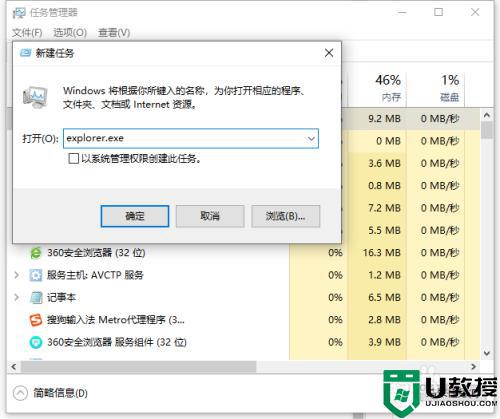
4、如果还是不行的话,同样按快捷键方式调出任务管理器,输入control,把控制面板调出来。
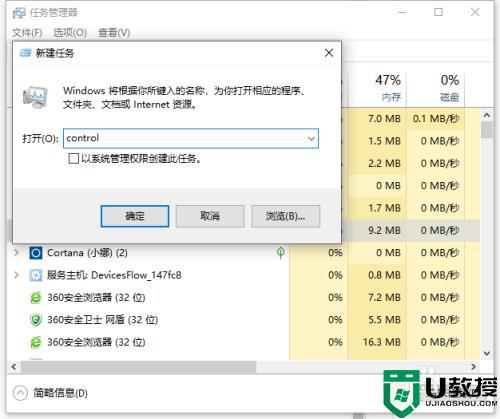
5、然后把自己后来下载的各种杀毒软件都卸载,卸载完重启就好了。

上述就是小编带来的win10屏幕黑屏任务栏一闪一闪解决方法了,有遇到这种情况的用户可以按照小编的方法来进行解决,希望能够帮助到大家。
win10黑屏任务栏一直闪跳怎么办 win10屏幕黑屏任务栏一闪一闪如何解决相关教程
- window10进桌面黑屏任务栏一直闪动怎么解决
- win10更新完任务栏一闪一闪怎么办 win10更新后任务栏一直闪修复方法
- win10更新任务栏一直闪怎么办 win10更新后任务栏不停闪修复方法
- win10一直黑屏闪烁刷新什么原因 win10一直黑屏闪烁刷新的解决方法
- win101090突然开机后黑屏任务栏闪硕怎么办
- 鬼泣五win10一进闪退怎么办 win10鬼泣5黑屏闪退如何修复
- 仙剑4 win10全屏闪烁怎么办 win10仙剑4全屏一直闪如何修复
- win10总是闪屏怎么解决 win10电脑一直闪屏解决方法
- win10屏幕一直刷新闪屏怎么办 win10电脑一直自动刷新闪屏修复方法
- win10任务栏黑色如何设置 win10任务栏黑色的设置方法
- Win11如何替换dll文件 Win11替换dll文件的方法 系统之家
- Win10系统播放器无法正常运行怎么办 系统之家
- 李斌 蔚来手机进展顺利 一年内要换手机的用户可以等等 系统之家
- 数据显示特斯拉Cybertruck电动皮卡已预订超过160万辆 系统之家
- 小米智能生态新品预热 包括小米首款高性能桌面生产力产品 系统之家
- 微软建议索尼让第一方游戏首发加入 PS Plus 订阅库 从而与 XGP 竞争 系统之家
win10系统教程推荐
- 1 window10投屏步骤 windows10电脑如何投屏
- 2 Win10声音调节不了为什么 Win10无法调节声音的解决方案
- 3 怎样取消win10电脑开机密码 win10取消开机密码的方法步骤
- 4 win10关闭通知弹窗设置方法 win10怎么关闭弹窗通知
- 5 重装win10系统usb失灵怎么办 win10系统重装后usb失灵修复方法
- 6 win10免驱无线网卡无法识别怎么办 win10无法识别无线网卡免驱版处理方法
- 7 修复win10系统蓝屏提示system service exception错误方法
- 8 win10未分配磁盘合并设置方法 win10怎么把两个未分配磁盘合并
- 9 如何提高cf的fps值win10 win10 cf的fps低怎么办
- 10 win10锁屏不显示时间怎么办 win10锁屏没有显示时间处理方法

